الطرق الفعالة كيفية تغيير تفاصيل الملف في Windows 10/11 [مثبت]
يجب أن يحتوي كل ملف وسائط على معلومات مرفقة بها تخبرك بتفاصيلها. يتضمن ذلك اسم العنوان ، والملحن ، والألبوم ، والمسار ، وما إلى ذلك. وفي الوقت نفسه ، اكتشفت أن المعلومات الموجودة في الملف الذي قمت بتنزيله عبر الإنترنت تحتاج إلى تفاصيل أكثر دقة. في هذه الحالة ، تريد تغييرها وإدخال المعلومات الصحيحة.
التعلم كيفية تغيير تفاصيل الملف في نظام التشغيل Windows 10 هو مجرد مثل المشي في الحديقة. بمعنى آخر ، من السهل القيام بذلك في أسرع وقت. من ناحية أخرى ، سوف نقدم لك بعض الأساليب العملية حول كيفية تغيير سمات ملفات الوسائط الخاصة بك. بدون مزيد من الشرح ، اقرأ لتتعلم هذه الأساليب مع أدلةهم التعليمية.
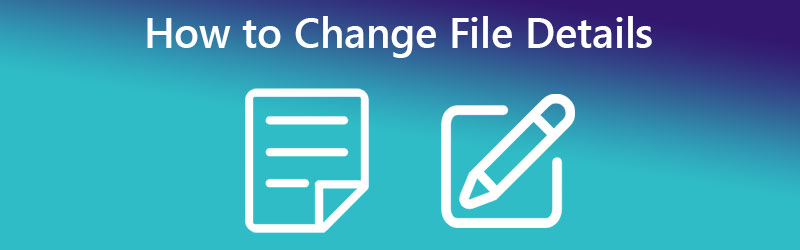
محتوى الصفحة
الجزء 1. كيفية تغيير تفاصيل الملف في نظام التشغيل Windows 10/11 بسهولة
الأول في قائمة الأساليب الفعالة هو استخدام البرامج المخصصة. هذا صحيح. محول الفيديو فيدمور هو تطبيق سطح مكتب يعمل على أجهزة كمبيوتر Windows و Mac. يأتي هذا البرنامج مع محرر البيانات الوصفية لملفات الوسائط ، مثل MP3 و WAV و M4A و M4R وغيرها الكثير. قد يعمل أيضًا كمحرر للبيانات الوصفية للفيديو مما يسمح لك بتغيير تفاصيل MP4 ، MOV ، WMV ، إلخ.
علاوة على ذلك ، فإن الأداة كافية لتزويدك بأحدث علامات التفاصيل التي يمكنك تعديلها. باستخدامه ، يمكنك تغيير التفاصيل ، مثل العنوان والألبوم والملحن والسنة ، وحتى إضافة تعليقات إلى ملفات الوسائط الخاصة بك. بصرف النظر عن ذلك ، يمكنك أيضًا إضافة غلاف إلى ملف الصوت أو الفيديو الخاص بك بنقرة واحدة. علاوة على ذلك ، يمكنك استخدام البرنامج دون أن تكون تقنيًا. تم تصميم واجهته لتكون سهلة الاستخدام لسهولة التنقل. تحقق من الخطوات لمعرفة كيفية تغيير تفاصيل ملفات MP3.
الخطوة الأولى. الحصول على البرنامج وتشغيله
أولاً وقبل كل شيء ، احصل على مثبت الأداة. انقر فوق أحد ملفات تنزيل مجاني الأزرار المذكورة أدناه للبدء. تأكد من أن لديك التثبيت الصحيح لنظام تشغيل جهاز الكمبيوتر الخاص بك. بعد ذلك ، قم بإنهاء التثبيت وتشغيله.
الخطوة 2. افتح محرر البيانات الوصفية للوسائط للأداة
بعد تشغيل البرنامج ، انتقل إلى صندوق الأدوات علامة التبويب الموجودة في المنطقة العلوية من الواجهة. يجب أن تجد قائمة بالأدوات المتوافقة مع الأغراض المختلفة. ثم اضغط على محرر البيانات الوصفية للوسائط زر للوصول إلى هذا الخيار.
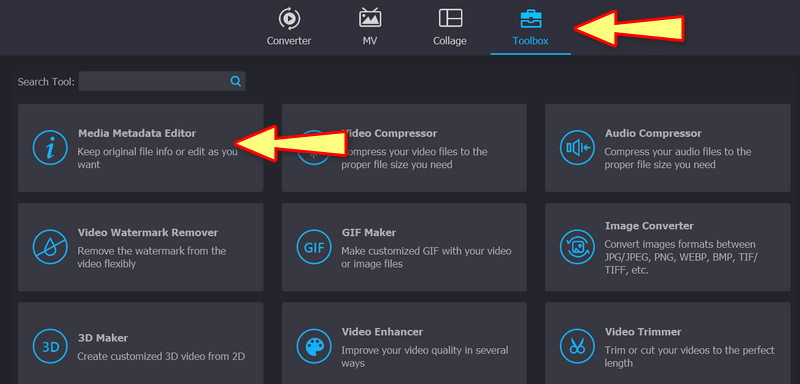
الخطوة الثالثة. قم بتحميل ملف وسائط لتعديل تفاصيل
عند النقر فوق ملف محرر البيانات الوصفية للوسائط الخيار ، يظهر مربع حوار. من هنا ، ستتمكن من إضافة ملف الوسائط الخاص بك الذي يحتوي على التفاصيل التي يمكنك تحريرها. الآن ، ضع علامة في زائد زر التوقيع والوصول إلى ملف الصوت أو الفيديو من مجلدات جهاز الكمبيوتر الخاص بك. عند الانتهاء ، يظهر مربع حوار آخر يعرض التفاصيل التي يمكنك تغييرها.
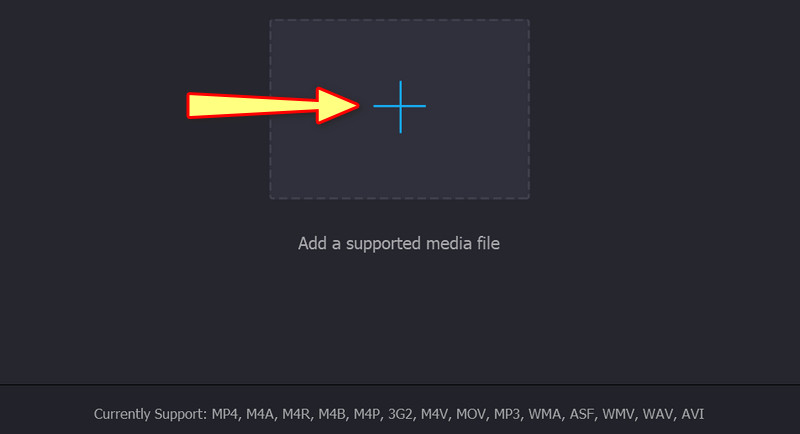
الخطوة 4. تحليل وتغيير التفاصيل
من التفاصيل المعروضة ، يمكنك تغييرها واحدة تلو الأخرى عن طريق تحديد حقول القيمة الخاصة بها. أدخل المعلومات الضرورية واضغط على حفظ زر لتحديث التفاصيل.

الجزء 2. كيفية تغيير تفاصيل الملف على Windows باستخدام الطريقة الافتراضية
الطريقة الافتراضية لن تشمل تنزيل البرامج. أيضًا ، إنه مجاني ومدمج في جهاز الكمبيوتر الذي يعمل بنظام Windows 10 أو 11. الجانب السلبي هو قيود الميزات والوظائف التي يمكن أن تكون متاحة في برنامج مخصص. ومع ذلك ، إليك دليل مبسط حول كيفية تغيير تفاصيل الملف في نظام التشغيل Windows 10 باستخدام الطريقة الافتراضية.
الخطوة 1. على جهاز الكمبيوتر الذي يعمل بنظام Windows 10/11 ، افتح ملف مستكشف الملفات طلب. يمكنك أيضًا البحث عن مستكشف بالنقر فوق زر Windows. بعد ذلك ، ابحث عن ملف الوسائط الذي قمت بتنزيله أو حفظه على جهاز الكمبيوتر الخاص بك.

الخطوة 2. بعد ذلك ، انتقل إلى موقع ملف الوسائط الخاص بك. عندما تعثر على الملف الصوتي ، انقر بزر الماوس الأيمن فوقه للحصول على خيارات تحريره. حدد ملف الخصائص الخيار من القائمة المنسدلة. للوصول إلى مفاتيح الاختصار ، استخدم ملف Alt + Enter تركيبة المفاتيح. فقط تأكد من تحديد ملف الصوت. سيظهر مربع الخصائص بعد ذلك.
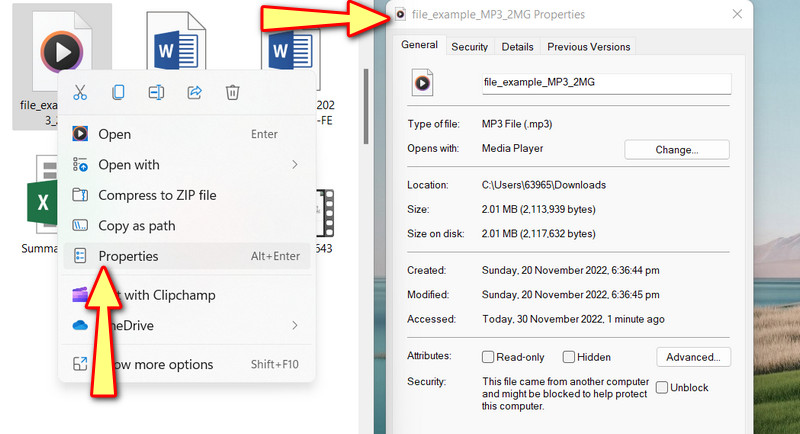
الخطوه 3. اذهب إلى تفاصيل علامة التبويب لعرض وفحص خصائص ملفات الوسائط. الآن ، انقر فوق النص المميز الذي ينص إزالة الخصائص و معلومات شخصية في الجزء السفلي من المربع.

الخطوة 4. سيتم فتح مربع حوار جديد. ضع علامة على زر الاختيار الذي يقول قم بإزالة الخصائص التالية من هذا الملف. يمكنك إزالة كل شيء. تأكد من تحديد اختر الكل. ثم اضغط حسنا للتأكيد.
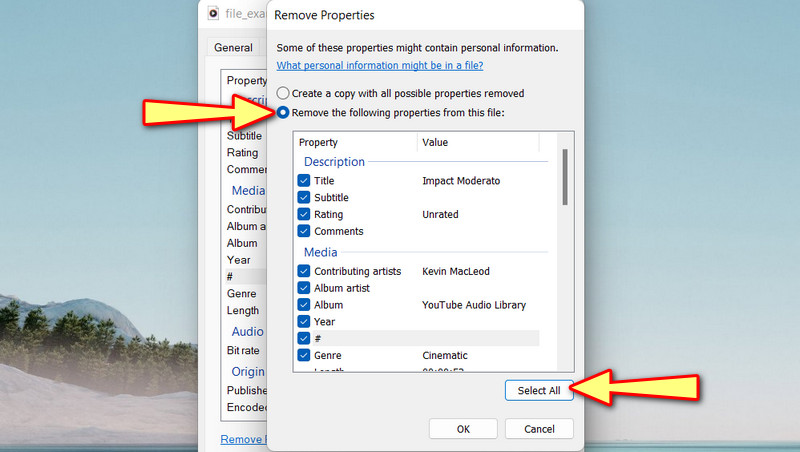
الجزء 3. كيفية تغيير تفاصيل الملف عبر الإنترنت
افترض أن تغيير تفاصيل الملف عبر الإنترنت هو الشيء الذي تفضله. يجب أن تفكر في استخدام TagMp3.net. يمكّنك هذا البرنامج من تحرير تفاصيل الملف مباشرة من صفحة الويب. يمكنك تعديل عنوان الأغنية والفنان والألبوم ورقم المسار أو MP3. بالإضافة إلى ذلك ، يتوافق هذا البرنامج المستند إلى الويب مع المتصفحات المبسطة ، مثل Google Chrome و Edge و Safari. راجع الإرشادات أدناه لمعرفة كيفية تغيير تفاصيل الملف في Windows 10 عبر الإنترنت.
الخطوة 1. قم بتشغيل أي متصفح ترغب في استخدامه والوصول إلى الموقع الرسمي للبرنامج.
الخطوة 2. هذه المرة ، ضع علامة في اختر الملفات زر وتحميل ملف الوسائط الذي ترغب في تحريره. يمكنك أيضًا سحب وإسقاط الملف من مجلد جهاز الكمبيوتر الخاص بك إلى منطقة التحميل الخاصة بالبرنامج.
الخطوه 3. بعد ذلك ، سيتم عرض تفاصيل البرنامج القابلة للتحرير. من هنا ، يمكنك إضافة عمل فني وتعديل العنوان والألبوم وما شابه.
الخطوة 4. عند الانتهاء ، اضغط على Done! توليد ملفات جديدة في أسفل الصفحة.
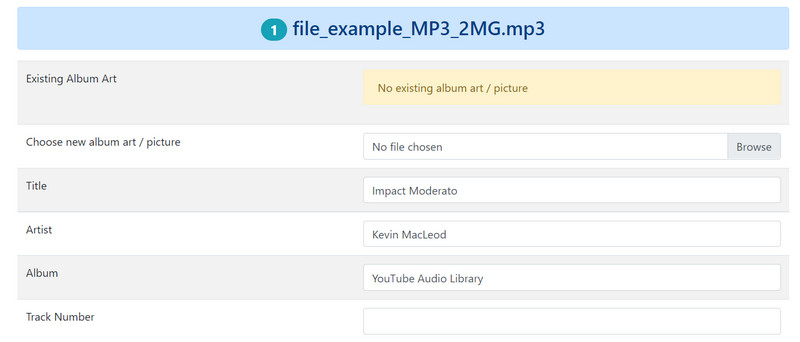
الجزء 4. أسئلة وأجوبة حول تغيير تفاصيل الملف
كيف يمكنني تغيير سمات الملف؟
لتغيير سمات الملف ، قم بالوصول إلى خصائص ملف الوسائط الخاص بك واضغط على خيار التقدم في علامة التبويب عام. من علامة التبويب "السمات المتقدمة" ، حدد مربعات الاختيار الخاصة بسمات الملف.
هل يمكنني إضافة فئات الممتلكات إلى التفاصيل باستخدام الطريقة الافتراضية؟
لسوء الحظ ، الشيء الوحيد الذي يمكنك فعله هو إزالة التفاصيل من ملفات الوسائط الخاصة بك. إذا كنت ترغب في تعديل وإضافة فئات خصائص ، يمكنك استخدام برامج مثل Audacity للقيام بذلك.
هل من السهل تعديل البيانات الوصفية؟
تحرير البيانات الوصفية ليس بالأمر السهل دائمًا. من خلال برامج تحرير البيانات الوصفية مثل Vidmore Video Converter ، من الممكن تحرير البيانات الوصفية أو الخصائص في لحظة.
خاتمة
أفضل الطرق على كيفية تغيير تفاصيل الملف في نظام التشغيل Windows 10 ترد أعلاه. قد لا تمنحك الطريقة الافتراضية أفضل الوظائف لتحرير التفاصيل. ومن ثم ، فمن الأفضل أن يكون لديك خطة طوارئ. في هذه الحالة ، لديك تطبيق وبرنامج عبر الإنترنت.


